त्रुटि "जिस साइन-इन विधि का आप उपयोग करने का प्रयास कर रहे हैं उसकी अनुमति नहीं है। अधिक जानकारी के लिए, अपने नेटवर्क व्यवस्थापक से संपर्क करें", आमतौर पर तब दिखाई देता है जब आप इसका उपयोग करके लॉग ऑन करने का प्रयास करते हैं Windows 10 PC के लिए "अतिथि" खाता, या उस डोमेन के अलावा किसी अन्य उपयोगकर्ता के साथ एक डोमेन नियंत्रक के लिए प्रशासक। त्रुटि प्रकट होती है, क्योंकि डिफ़ॉल्ट रूप से आप किसी ऐसे उपयोगकर्ता के साथ स्थानीय रूप से साइन इन नहीं कर सकते जिसके पास डोमेन नियंत्रक या Windows 10 PC पर व्यवस्थापकीय अनुमतियाँ नहीं हैं।
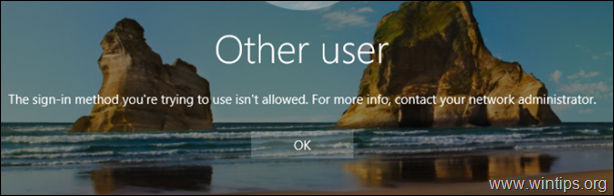
इस ट्यूटोरियल में विंडोज 10 या सर्वर 2016/2012 पर "जिस साइन-इन विधि का आप उपयोग करने का प्रयास कर रहे हैं, उसकी अनुमति नहीं है" त्रुटि को बायपास करने के निर्देश हैं।
कैसे ठीक करें: विंडोज 10 और सर्वर 2016/2012 पर साइन-इन विधि की अनुमति नहीं है।
त्रुटि को हल करने के लिए "जिस साइन-इन विधि का आप उपयोग करने का प्रयास कर रहे हैं उसकी अनुमति नहीं है", अपने मामले के अनुसार नीचे दिए गए निर्देशों का पालन करें। आपके पास निम्नलिखित विकल्प हैं:
मामला एक। किसी उपयोगकर्ता को स्टैंडअलोन सर्वर पर स्थानीय रूप से लॉग ऑन करने की अनुमति कैसे दें।
यदि आप स्थानीय रूप से, व्यवस्थापक के अलावा किसी अन्य उपयोगकर्ता के साथ, स्टैंडअलोन सर्वर 2016/2012/2008 में या किसी ऐसे कंप्यूटर पर साइन इन करना चाहते हैं, जो एक डोमेन का हिस्सा, निर्देशों का पालन करके मानक उपयोगकर्ताओं को साइन-इन करने की अनुमति देने के लिए डिफ़ॉल्ट समूह नीति को आगे बढ़ाएं और संशोधित करें नीचे:
1. सर्वर (या डोमेन कंप्यूटर) में लॉगिन करें, जैसे प्रशासक।
2. खोलें स्थानीय समूह नीति संपादक। ऐसा करने के लिए:
1. साथ ही दबाएं खिड़कियाँ
+ आर रन कमांड बॉक्स खोलने के लिए कुंजियाँ।
2. प्रकार gpedit.msc और दबाएं दर्ज.

2. समूह नीति संपादक में नेविगेट करें: कंप्यूटर कॉन्फ़िगरेशन> विंडोज सेटिंग्स> सुरक्षा सेटिंग्स> स्थानीय नीतियां> उपयोगकर्ता अधिकार असाइनमेंट
3. दाएँ फलक पर: डबल क्लिक करें स्थानीय रूप से लॉग ऑन की अनुमति दें
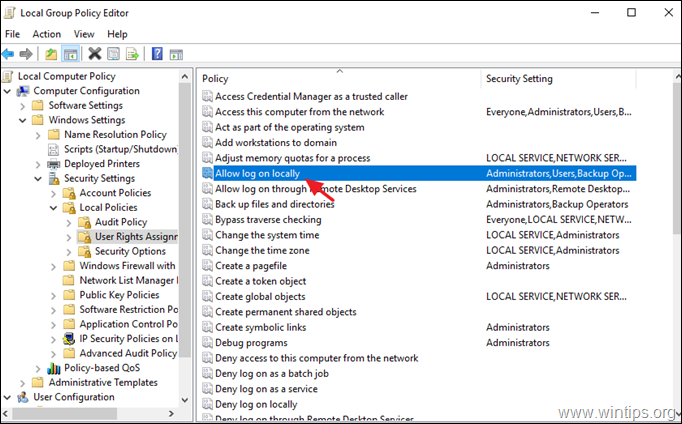
3. 'स्थानीय रूप से गुणों पर लॉग की अनुमति दें' विंडो पर, क्लिक करें उपयोगकर्ता या समूह जोड़ें. *
* ध्यान दें: डिफ़ॉल्ट रूप से एक स्टैंडअलोन सर्वर पर निम्नलिखित समूहों को स्थानीय रूप से लॉग ऑन करने की अनुमति होती है:
- व्यवस्थापकों
- बैकअप ऑपरेटर्स
- उपयोगकर्ताओं
इसलिए, यदि आप केवल विशिष्ट उपयोगकर्ता (उपयोगकर्ताओं) को स्थानीय रूप से लॉगऑन करने की अनुमति देना चाहते हैं, तो यहां से "उपयोगकर्ता" समूह को हटा दें।
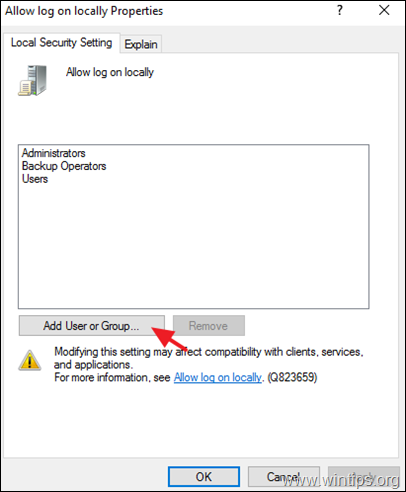
4. उस उपयोगकर्ता का नाम टाइप करें जिसे आप स्थानीय रूप से लॉग ऑन करना चाहते हैं और क्लिक करें ठीक है दो बार सभी विंडो बंद करने के लिए।
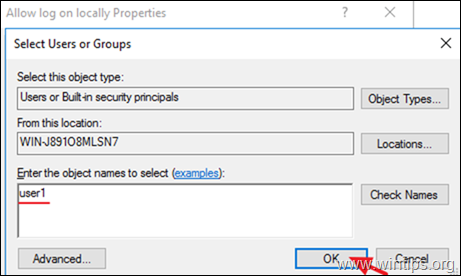
5. फिर खोलें स्थानीय रूप से लॉग ऑन न करें नीति और सुनिश्चित करें कि खाली है।
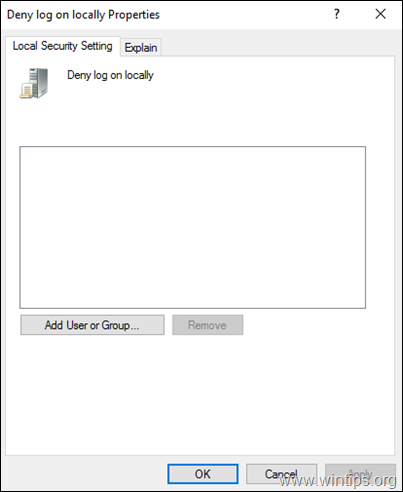
6. बंद करे स्थानीय समूह नीति संपादक।
7. पुनः आरंभ करें सर्वर, या चलाएँ gpupdate / बल नई समूह नीति सेटिंग्स (पुनरारंभ के बिना) को लागू करने का आदेश।
मामला 2. किसी डोमेन उपयोगकर्ता को डोमेन नियंत्रक (सर्वर 2016) पर स्थानीय रूप से लॉग ऑन करने की अनुमति कैसे दें।
डोमेन उपयोगकर्ता को डोमेन नियंत्रक कंसोल से स्थानीय रूप से लॉगऑन करने के लिए, उपयोगकर्ता को निम्न समूहों में से एक से संबंधित होना चाहिए:
- खाता संचालक
- व्यवस्थापकों
- बैकअप ऑपरेटर्स
- प्रिंट ऑपरेटर
- सर्वर ऑपरेटर्स
इसलिए, यदि आप किसी उपयोगकर्ता खाते को डोमेन नियंत्रक को स्थानीय रूप से लॉग ऑन करने की क्षमता देना चाहते हैं, तो आपको उस उपयोगकर्ता को उपरोक्त समूहों में से किसी एक का सदस्य बनाना होगा। *
* ध्यान दें: सुरक्षा जोखिमों से बचने के लिए, उपयोगकर्ता को व्यवस्थापक समूह में न जोड़ें। और उपयोगकर्ता को 'बैकअप ऑपरेटर्स' में जोड़ना पसंद करते हैं।
इतना ही! मुझे बताएं कि क्या इस गाइड ने आपके अनुभव के बारे में अपनी टिप्पणी छोड़कर आपकी मदद की है। दूसरों की मदद करने के लिए कृपया इस गाइड को लाइक और शेयर करें।